Fjerne Istartsurf.com (Virus Fjernelsesguide) - opdateret feb 2015
Istartsurf.com fjernelsesguide
Hvad er Istartsurf.com?
Hvad er Istartsurf.com?

Istartsurf.com er en søgeside, som nemt kan erstatte din startside eller standard søgemaskine på hver af dine webbrowsere. Efter at have gjort det, kan den begynde at vise irriterende annoncer, ændrede søgeresultater og andet indhold.
Desværre er mange mennesker allerede blevet overbeviste om, at istartsurf.com søger at forbedre deres browsing. I virkeligheden søger denne søgemaskine at få folk se på forudbestemte søgeresultater og få dem til at besøge forudbestemte hjemmesider. Denne teknik anvendes typisk til at øge sideplacering eller salg på hjemmesiden.
Så hvis du vil undgå istartsurf.coms omdirigeringer til mistænkelige websteder, er du nødt til, at stole udelukkende på sådanne velkendte hjemmesider som Google, Bing og Yahoo. Derudover anbefaler vi også, at eliminere istartsurf.com fra hver af dine webbrowsere, herunder Google Chrome, Mozilla Firefox og Internet Explorer. Du kan gøre dette ved hjælp af den vejledning, der er angivet nedenfor.
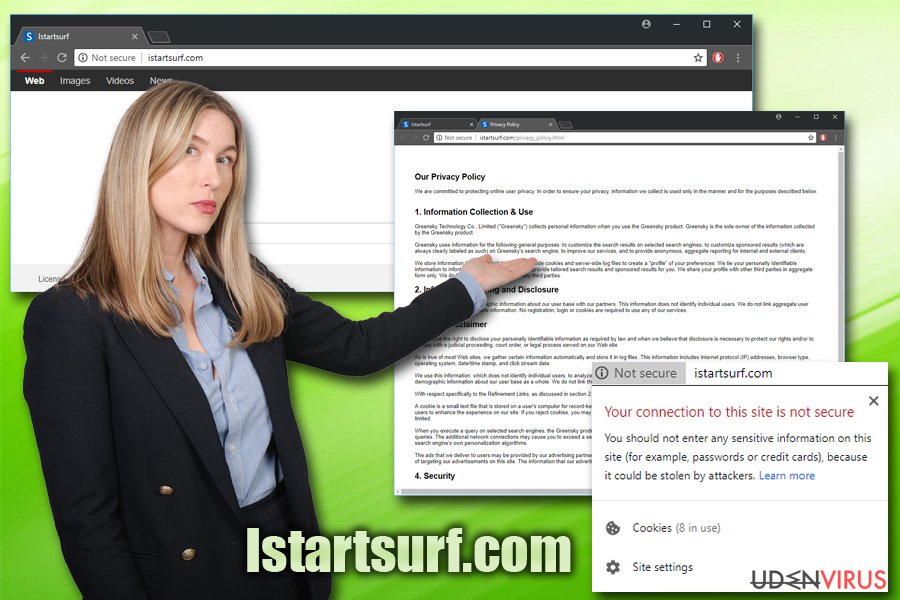
Hvordan kan Istartsurf.com kapre min computer?
Istartsurf.com virus er blevet spredt rundt ved hjælp af forskellige teknikker. Derfor er det ingen overraskelse, at der er hundredvis af mennesker, der rapporterer om uventet at have fundet denne søgemaskine på deres computere. For at forhindre infiltration fra denne søgemaskine, bør du huske på, at den for det meste er spredt ved hjælp af tredjepartsprogrammer, der let kan indstilles til narre folk til installation af forskellige værktøjslinjer, add-ons og plugins.
For at undgå dette, bør du huske på, at dette kan gøres ved blot at vælge en Brugerdefineret eller Avanceret installation af et gratis program. Selvfølgelig bør du efter at have gjort dette, følge hvert installationstrin og forsøge at finde fluebenet, der tillader istartsurf.coms installation på systemet.
Hvordan fjerner jeg Istartsurf.com virus?
Hvis du gik glip fluebenet, der siger “Gør Istartsurf.com min startside” eller “Gør Istartsurf.com min standardsøgemaskine”, du bør følge en vejledning nedenfor og slippe af med denne tvivlsomme søgemaskine:
Du kan fjerne virus skade med hjælp af FortectIntego. SpyHunter 5Combo Cleaner og Malwarebytes er anbefalede til at finde potentielt uønskede programmer, og viruser med alle deres filer og registrer oplysninger, der er relaterede til dem.
Manuel Istartsurf.com fjernelsesguide
Fjern Istartsurf.com fra Windows systemer
-
Klik på Start → Control Panel → Programs and Features (hvis du er Windows XP bruger, klik på Add/Remove Programs).

-
Hvis du er Windows 10 / Windows 8 bruger, så højreklik i det nederste venstre hjørne af skærmen. Når Quick Access Menu kommer frem, vælg Control Panel og Uninstall a Program.

-
Afinstallér Istartsurf.com og relaterede programmer
Se her efter Istartsurf.com eller ethvert andet nyligt installeret mistænkeligt program -
Afinstallér dem og klik på OK for at gemme disse ændringer

Fjern Istartsurf.com fra Mac OS X systemet
-
Hvis du bruger OS X, klik på Go knappen i øverste venstre hjørne af skærmen, og vælg Applications.

-
Vent indtil du ser Applications mappen og se efter Istartsurf.com eller et andet mistænkeligt program på den. Højreklik nu på hver af disse poster, og vælg Move to Trash.

Fjern Istartsurf.com fra Microsoft Edge
Nulstil Microsoft Edge indstillinger (Metode 1):
- Start Microsoft Edge app'en og klik på More (tre prikker i øverste højre hjørne af skærmen).
- Klik på Settings for at åbne flere muligheder.
-
Når Settings vinduet dukker op, skal du klikke på Choose what to clear knappen under Clear browsing data muligheden.

-
Her skal du vælge alt du vil fjerne, og klikke på Clear.

-
Nu skal du højreklikke på Start knappen (Windows-logoet). Her skal du vælge Task Manager.

- Når du er i Processes fanen, så søg efter Microsoft Edge.
-
Højreklik på den og vælg Go to details muligheden. Hvis du ikke kan se Go to details, skal du klikke på More details og gentag forrige trin.


-
Når Details fanen kommer op, skal du finde alle poster med Microsoft Edge navnet i dem. Højreklik på hver af dem, og vælg End Task for at afslutte disse poster.

Nulstilling af Microsoft Edge browser (Metode 2):
Hvis metode 1 ikke har hjulpet dig, skal du bruge den avancerede Edge reset metode.
- Bemærk: du har brug for at sikkerhedskopiere dine data, før du benytter denne metode.
- Find denne mappe på din computer:
C:\Users\%username%\AppData\Local\Packages\Microsoft.MicrosoftEdge_8wekyb3d8bbwe. -
Vælg hver post, der er gemt i den, og højreklik med musen. Derefter Delete muligheden.

- Klik på Start knappen (Windows-logoet) og skriv window power i Search my stuff linjen.
-
Højreklik på Windows PowerShell posten og vælg Run as administrator.

- Når Administrator: Windows PowerShell vinduet dukker op, skal du indsætte denne kommandolinje efter PS C:\WINDOWS\system32> og trykke på Enter:
Get-AppXPackage -AllUsers -Name Microsoft.MicrosoftEdge | Foreach {Add-AppxPackage -DisableDevelopmentMode -Register $($_.InstallLocation)\AppXManifest.xml -Verbose}
Når disse trin er færdige, skal Istartsurf.com fjernes fra din Microsoft Edge browser.
Fjern Istartsurf.com fra Mozilla Firefox (FF)
-
Fjern farlige udvidelser
Åbn Mozilla Firefox, klik på menu ikonet (øverste højre hjørne) og vælg Add-ons → Extensions.
-
Vælg her Istartsurf.com og andre tvivlsomme plugins Klik på Remove for at slette disse poster

-
Nulstil Mozilla Firefox
Klik på Firefox menuen øverst til venstre, og klik på spørgsmålstegnet. Her skal du vælge Troubleshooting Information.
-
Nu vil du se Reset Firefox to its default state beskeden med Reset Firefox knappen. Klik på denne knap flere gange og afslut Istartsurf.com fjernelse.

Fjern Istartsurf.com fra Google Chrome
-
Slet ondsindede plugins
Åbn Google Chrome, klik på menu ikonet (øverste højre hjørne) og vælg Tools → Extensions.
-
Vælg her Istartsurf.com og andre ondsindede plugins, og vælg papirkurven for at slette disse poster.

-
Klik på menuen igen og vælg Settings → Manage Search engines under Search sektionen.

-
Når du er i Search Engines..., fjern da ondsindede søgesider. Du bør kun efterlade Google eller dit foretrukne domænenavn.

-
Nulstil Google Chrome
Klik på menuen øverst til højre af din Google Chrome og vælg Settings. -
Scroll ned til slutningen af siden og klik på Reset browser settings.

-
Klik på Reset for at bekræfte denne handling og fuldføre Istartsurf.com fjernelse.

Fjern Istartsurf.com fra Safari
-
Fjern farlige udvidelser
Åbn Safari webbrowseren og klik på Safari i menuen i det øverste venstre hjørne af skærmen. Når du har gjort dette, vælg Preferences.
-
Vælg her Extensions og se efter Istartsurf.com eller andre mistænkelige poster. Klik på Uninstall knappen, for at fjerne hver af dem.

-
Nulstil Safari
Åbn Safari browseren og klik på Safari i menusektionen i det øverste venstre hjørne af skærmen. Vælg her Reset Safari....
-
Nu vil du se et detaljeret dialogvindue, fyldt med nulstillingsmuligheder. Alle disse muligheder er sædvandligvis markeret, men du kan specificere, hvilken en af dem du ønsker at nulstille. Klik på Reset knappen for at færdiggøre Istartsurf.com fjernelsesproces.

Efter afinstallation af dette potentielt uønskede program, og efter at have ordnet hver af dine webbrowsere, anbefaler vi dig at scanne dit pc-system med et velrenommeret anti-spyware program. Dette vil hjælpe dig med at slippe af med Istartsurf.com spor i registreringsdatabasen, og vil også identificere relaterede parasitter eller mulige malware infektioner på din computer. Til dette kan du benytte vores top-rated malware remover: FortectIntego, Malwarebytes eller Malwarebytes.




























